 软件星级:3分
软件星级:3分
Crazytalk4中文版是一款专业的让照片说话软件,利用程式语言,即时控制网站代言人产生各种趣味的互动,除了说话还可以加入丰富的表情变化,看起来更加真实。11684小编不仅带来了Crazytalk4下载还带来了Crazytalk4使用教程,欢迎大家查看下载哦!

- 可输入各种大小之 jpg 及 bmp 图档,并支援数位相机、扫描机、摄影机... 等数位影像装置输入。
- 可输出 exe、AVI、WMV、RM、BMP、wav、html 及 3GPP 等各种媒体格式 。
- 更多不同的表情,可任意调整的表情强度,并储存为自定范本。
- 同时支援真人录音 (.wav) 及文字输入( Text)的模式。
- 支援标准SAPI 4 & SAPI 5 之文字转语音技术(TTS),输入文字即产生语音及嘴形。
- 自动化的嘴形分析辨识,更可做细部手动调整。
- 提供网页元件的输出范本,及各种属性控制,毋需撰写程式。
- 进阶的使用者,可利用 JavaScript 或 VB Script 作各种即时互动控制。
- 自然动态
- 更好的使用者界面
- 时间轴编辑
- 多种媒体格式输出
- 智慧型工具、范本
- 增强的程式效能
- 更高的相容性
1、将任何图像变成一只会说话的动画头像
导入JPEG,BMP,TGA和PNG格式。
按照面部配件和3D定位过程中创造了生动的眼技术,栩栩如生的人物。
自动检测系统,即时去除背景。
2、自动唇形用自己的声音
导入WAV,MP3,录制语音音频,或使用语音合成。
音频唇形同步引擎动画人物的嘴内置的音素库,区分了广泛唱功。
变身你的声音,或空间效果添加到它。
手动优化您的口形同步的时间轴,并调整嘴唇的形状与灵活的控制的力量。
3、自动迅科技
此功能可分析音调的语音自动生成头部和面部动作,而应用不同的样式任何声音的情况。
空闲:设置动画的基础。
功能:选择基本的头部运动。
场景:适合任何款式的运动热情一样在演唱歌剧,或哭出声来了恐惧。
调整强度,阈值,平滑度和弹性效果。
4、Custom面部木偶
使用鼠标或掌上设备木偶的头像实时设置个性。
选择特定的脸部肌肉控制,创建表情和头部动作而录制现场。
创建一个可分层和编辑为以后的项目动作片段。
5、Rich内容库
快速入门,并用精美的制作项目,演员,剧本语音和音频可以进一步定制的启发。
自动运动和背景可用于满足特定的场景或组合,编辑和分层与工作室制作的动作片段的复杂表情。
6、Timeline编辑和细化
使用库中的特定面部表情和包裹在时间轴或傀儡创建自己的。
操作任何动作剪辑剪切,复制,断线,环和速度的功能,并将其保存以供将来项目的自定义库。
7、输出
导出视频或不同的尺寸和比例的图像。
QuickTime视频编解码器:分辨率高达1920x1080。
在alpha通道图像序列(BMP,TGA和PNG)。
8、Free在线视频教程,手册和论坛的帮助。
从教程和手册学习,或者在网上论坛会面,与成千上万CrazyTalk用户来自世界各地的交流思想。
9、导出到Web和iOS设备
导出您的项目到社交网站或网页,并与你的Mac或iDevices演员互动。
一、导入自己的相片
首先,需要将“CrazyTalk”下载并安装到计算机中。安转后打开软件,在主界面中点击“工具”面板上的“导入”按钮,弹出相片导入窗口。
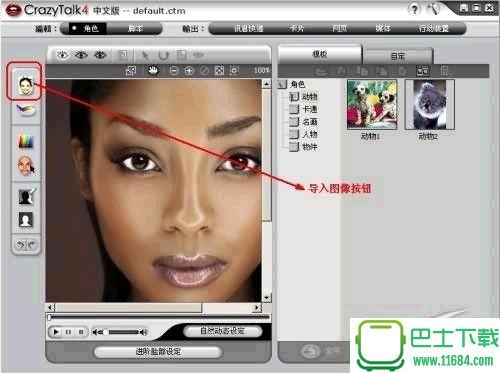
导入图像按钮
在打开的窗口中,选择照片,并确定,即将自己选定的照片导入到了“CrazyTalk”中,可以在软件的左侧面板中看见添加的照片。

添加照片
二、设定人物面部特征
导入图片后,软件会自动进入影像处理,在这里可对图片进行框选、旋转、色彩对比度调整等选项。
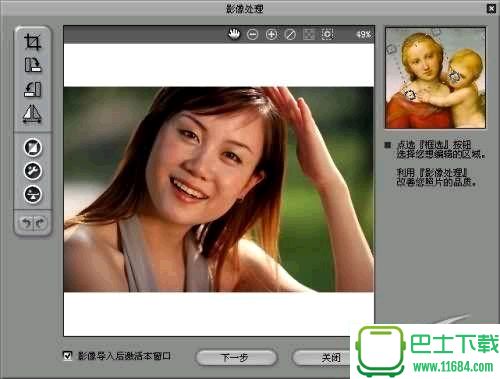
图像基本设置调整
一切设置完毕后,可以点击“下一步”,进入“自动脸部识别”设置,同时也可点击主界面中工具条上的“自动脸部识别”进入设置。
在这,可以看见界面右上方有一个参考图例,上面介绍了4个按钮是用来定义眼角和嘴唇的,按照右边的提示,用鼠标在左边我们自己的照片中推动带颜色的“1、2、3、4”小标示。将他们拖动到图示位置,将人物的眼睛和嘴唇固定下来。
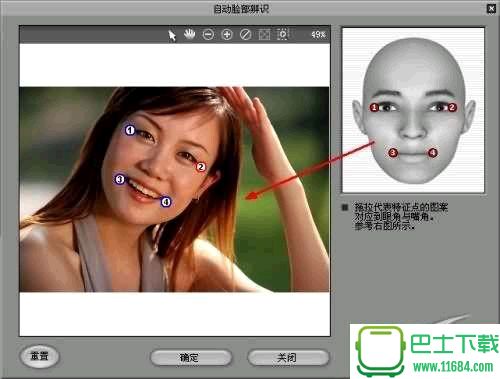
自动脸部识别界面
这里主要是对脸部器官位置的识别,4个点设置好后,可以点“确定”进入下一步操作。此时软件又回到了最初的界面,不同的是可以发现相片中的人物,已经开始左右适当有晃动了。
如果你对设定的脸部还是不满意,可选择界面上的“进阶脸部设定”,这里可以具体的设置“眼睛、牙齿、嘴唇、嘴巴”的形态,软件为我们提供了很多选择,点击这些图片还可以在主界面的相片中进行实时的预览,极为方便。
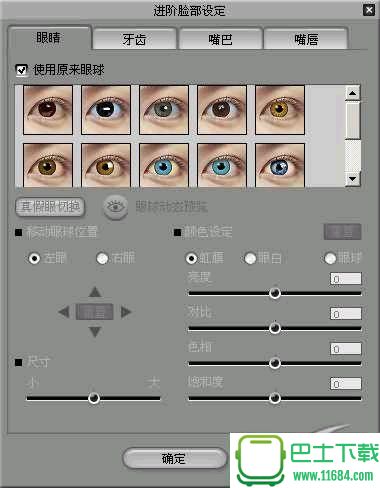
进阶脸部设置
最后,还可以点击界面上的“进阶网纹编辑模式”,通过对下图中线条的拉动调整将人物的脸部器官设置的更加的协调和统一。
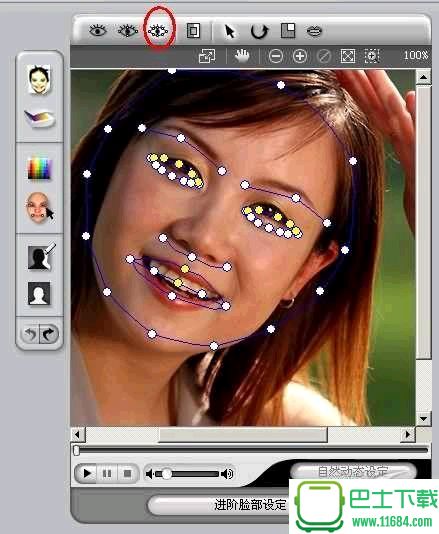
进阶网纹编辑模式
如果对此次设置不满意,还可以点击键盘上的“CTRL+Z”快捷键,取消前一次的操作,重新进行设定。
三、导入说话的配音片断
在人物角色设置完毕后,就可为相片添加语音了。这里点击“脚本”按钮,进入脚本编辑界面,可以随意的录制和添加需要的配音文件,并设置动画的时间轴。
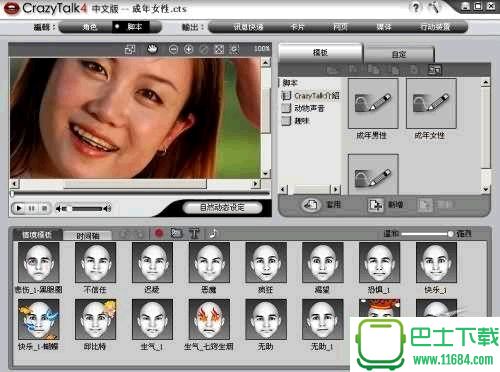
脚本编辑界面
可以点击编辑面板下方的红色按钮,进入录音界面。在该界面中,可以将自己的声音录制下来即可。

录制声音
当然,也可将网上较为流行的音乐或者是声音文件导入到其中,这里点击红色录制按钮后的一个按钮,打开输入声音文件,不过只支持WMV格式的声音文件,并不支持MP3文件。如果使用者希望导入的是MP3 文件,那么必须在导入前使用其他的音频格式转换软件,将其转换为WMV格式的音频文件才行。

导入WMV音频文件
此外,软件还提供了一个文本转语音的功能,可输入需要解说的语音文字,将其自动转换为语音文件并插入到相片中。

文本转换为语音
将声音文件导入到相片中后,还可在下面的时间轴中,设置不同时间段里的表情和声音,以及声音长短的问题,还可在面板中自定义每一帧的参数。

四、个性化情景面板
CrazyTalk最具特色的功能,是在“情景模板”中预设了8大类一共81种不同的人物面部表情,包括快乐、悲伤、恐惧、眨眼等多种不同分类,只需要点击时间轴上面的“表情”按钮即可打开查看,并搜寻适合自己需要的表情对相片中的人物进行修改,并编辑窗口中实现预览。
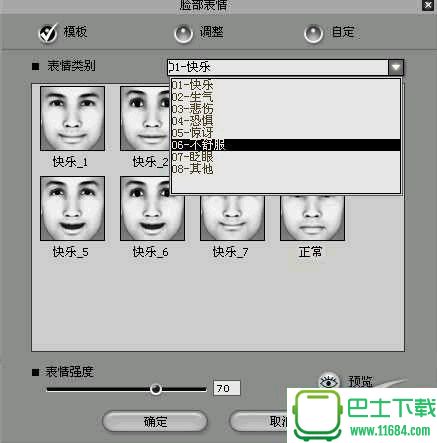
表情选择
同时这些表情还可以定义到具体时间轴里的某一帧上,使得画面显得更加的个性化和真实。
还可以点击情景模板左边的选项,如:声音、特殊效果、脸部表情等进行分别设置,并最后点击浏览窗口下方的播放按钮进行观看,之下的声音和面部表情都已经添加进去了。通过细节调整,将动画调整的更加的协调。

分类设置
到这里,所有的设置操作都完成, 生成的动画相片的嘴唇会按照导入的声音文件自动上下反动,时间频率和动画完全和真人一模一样,基本上可以说协调得天衣无缝。
五、保存视频格式方便浏览
照片的动画效果制作完成后,需要将动画保存到计算机中。也就是视频文件的输出,可以点击软件主界面上的“媒体”按钮,打开导出设置框。
在这里我们选择一种视频格式,并点击最下方的导出按钮,就可将刚才制作的动画以AVI、WMA等视频格式输出。

导出AVI视频文件
这里,还可以选择“讯息快递”选项,可将我们的视频文件输出为EXE和CAB格式的文件。
“卡片”选项可以将输出为CAB和MHT网页2种类型。
“手机”选项则可以将视频输出为3GP格式,分辨率只有176×144和128×96两种。输出的文件可在各类手机上播放,这点上应用十分广泛。
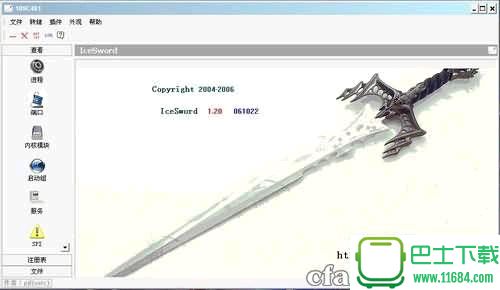
输出手机格式
在11684下载站下载文件安装后。将汉化文件“CT Program”中数据复制到软件安装目录中覆盖即可。